Học tin học cấp tốc ở thanh hóa
Vì sao file excel lại bị nhảy trang và cách khắc phục như thế nào? Mời bạn tham khảo bài viết sau đây để biết cách làm nhé!
I. Nguyên nhân gây ra lỗi in Excel bị nhảy trang cùng cách khắc phục
Lỗi in không hết trang trong Excel là lỗi cực kỳ khó chịu. Khi gặp phải lỗi này thì file Excel của bạn sẽ bị chia làm nhiều trang sau khi in. Tuy nhiên, đây thực sự không phải là vấn đề quá nghiêm trọng. Nếu bạn gặp phải lỗi này thì đơn giản là do bạn chưa biết cách setup thông số khi in file Excel mà thôi.
II. Cách khắc phục file Excel bị chia thành nhiều trang khi in
Như đã giải thích ở trên, lỗi in file Excel bị chia thành nhiều trang là do chúng ta chưa biết cách thiết lập thông số. Và để có thể thiết lập thông số khi in file Excel một cách chuẩn xác nhất thì bạn hãy thực hiện như sau:
1/ Thiết lập thông số trang in trên Excel
1.1: Căn lề
Bước 1:
Chọn vào mục Page Layout sau đó click vào mục Margins.
Bước 2:
Chọn vào những thông số có sẵn. Hoặc bạn cũng có thể click chọn vào mục Custom Margins để tùy chỉnh thông số theo ý muốn của mình.
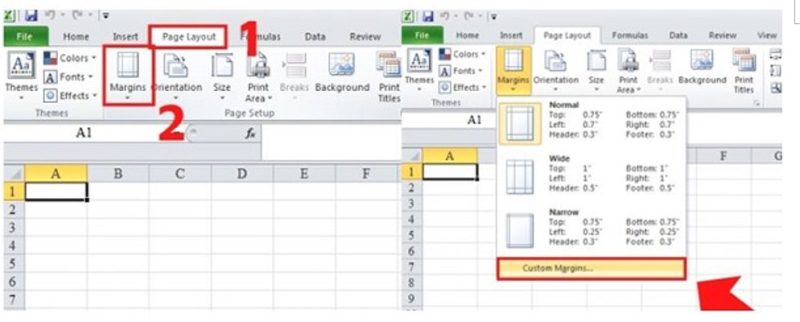
1.2: Chọn chiều của trang in
Bước 1:
Click chọn vào tab Page Layout sau đó mở Orientation.
Bước 2:
Chọn vào mục Portrait nếu bạn muốn in theo chiều dọc. Chọn vào mục Landscape nếu bạn muốn in theo chiều ngang.
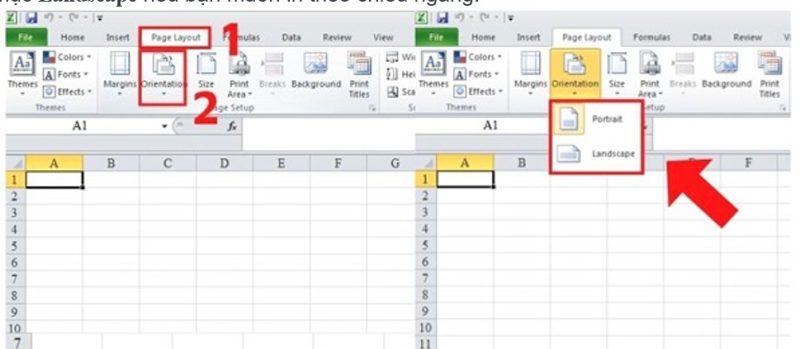
1.3: Điều chỉnh kích cỡ trang giấy in
Bước 1:
Chọn vào tab Page Layout rồi chọn Size.
Bước 2:
Một cửa sổ mới hiện ra, bạn có thể chọn kích cỡ giấy in mà mình muốn. Trong bảng này sẽ có đầy đủ các kích thước phổ biến như A3, A4…
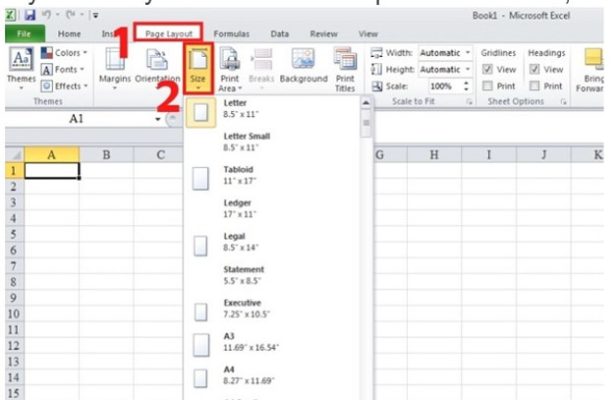
1.4: Lựa chọn khu vực cần in
Bước 1:
Nhấn giữ chuột và kéo thả để chọn vùng mà bạn cần in.
Bước 2:
Chọn vào mục Page Layout sau đó ấn vào Print Area. Cuối cùng hãy click vào Set Print Area.
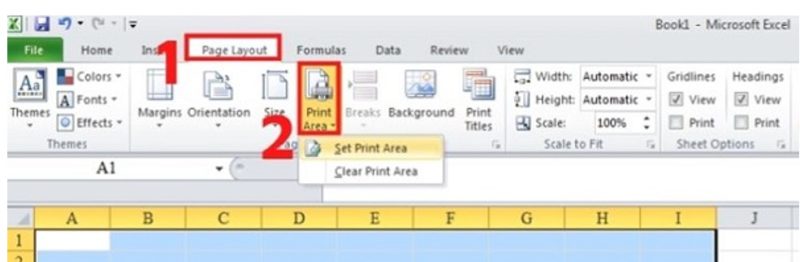
2/ Điều chỉnh cho bảng Excel vừa với khổ giấy in
Sau khi đã thiết lập được một vài thông số cơ bản trên trang Excel. Tiếp theo chúng ta sẽ đến với những bước để điều chỉnh cho trang Excel vừa khớp với khổ giấy in.
Bước 1:
Chọn vào tab View, sau đó nhấn chọn Page Break Preview.
Bước 2:
Tiến hành kéo, điều chỉnh độ dài rộng của hàng và cột để vừa với trang in.
Bước 3:
Quay lại tab View rồi click chọn vào mục normal.
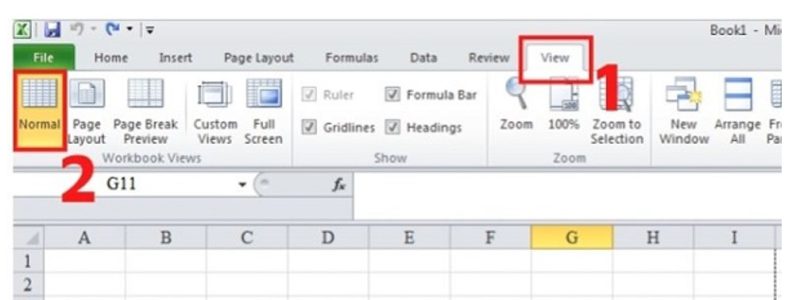
3/ Điều chỉnh chế độ in
Về cơ bản thì với những thao tác ở trên, bạn đã hoàn thành việc thiết lập để có thể in trang Excel vừa với khổ giấy. Ở bước cuối cùng chúng ta có thể nhấn tổ hợp phím Ctrl + P để thiết lập một số thông số như lựa chọn máy in, số bản in… Ngoài ra bạn cũng có thể điều chỉnh một vài thông số như căn lề hay khổ giấy tại cửa sổ này. Sau khi thiết lập xong là bạn đã có thể yên tâm bắt đầu quá trình in tài liệu của mình.
Trên đây là bài viết hướng dẫn cách sửa lỗi file excel bị nhảy trang, tin học ATC chúc các bạn thành công!

TRUNG TÂM ĐÀO TẠO KẾ TOÁN THỰC TẾ – TIN HỌC VĂN PHÒNG ATC
DỊCH VỤ KẾ TOÁN THUẾ ATC – THÀNH LẬP DOANH NGHIỆP ATC
Địa chỉ:
Số 01A45 Đại lộ Lê Lợi – Đông Hương – TP Thanh Hóa ( Mặt đường Đại lộ Lê Lợi, cách bưu điện tỉnh 1km về hướng Đông, hướng đi Big C)
Tel: 0948 815 368 – 0961 815 368

Dia chi day tin hoc van phong thuc te tai Thanh Hoa
Dia chi day tin hoc van phong thuc te o Thanh Hoa
TRUNG TÂM ĐÀO TẠO KẾ TOÁN THỰC TẾ – TIN HỌC VĂN PHÒNG ATC
Đào tạo kế toán ,tin học văn phòng ở Thanh Hóa, Trung tâm dạy kế toán ở Thanh Hóa, Lớp dạy kế toán thực hành tại Thanh Hóa, Học kế toán thuế tại Thanh Hóa, Học kế toán thực hành tại Thanh Hóa, Học kế toán ở Thanh Hóa.
? Trung tâm kế toán thực tế – Tin học ATC
☎ Hotline: 0961.815.368 | 0948.815.368
? Địa chỉ: Số 01A45 Đại lộ Lê Lợi – P.Đông Hương – TP Thanh Hóa (Mặt đường đại lộ Lê Lợi, cách cầu Đông Hương 300m về hướng Đông).
Tin tức mới
Cách Xử Lý Lỗi Và Dòng Trống Trên Bảng Báo Cáo Pivottable Của Excel Macbook
Học tin học văn phòng tại Thanh Hóa Khi làm việc với PivotTable trên Excel
Hướng dẫn hạch toán tài khoản 711- Thu nhập khác theo Thông tư 99/2025/TT-BTC
Học kế toán tại thanh hóa Trong quá trình hoạt động, doanh nghiệp có thể
Khái niệm, nguyên tắc hạch toán và kết cấu tài khoản 711 theo thông tư 99
Học kế toán ở thanh hóa Trong hệ thống kế toán doanh nghiệp, tài khoản
Học tin học văn phòng tại Thanh Hóa
Học tin học văn phòng tại Thanh Hóa Đừng để những giây phút chán nản
Trung tâm kế toán ở thanh hóa
Trung tâm kế toán ở thanh hóa Mỗi ngày là một cơ hội mới để
Hạch toán 154 chi tiết trong ngành công nghiệp, nông nghiệp và dịch vụ.
Học kế toán thuế tại Thanh Hoá Trong hoạt động kế toán doanh nghiệp, hạch
Tài khoản 154 – Chi phí sản xuất, kinh doanh dở dang.
Hoc kế toán thực hành ở thanh hóa Tài khoản 154 – Chi phí sản
Hạch toán tài khoản 154 trong ngành xây dựng
Hoc ke toan cap toc tai thanh hoa Trong ngành xây dựng, việc hạch toán